Kako postaviti upit u bazu podataka MS Access 2019

Naučite kako postaviti upite u Access bazi podataka uz jednostavne korake i savjete za učinkovito filtriranje i sortiranje podataka.
Laknut će vam kada saznate da Excel 2013 ima ugrađenu provjeru pravopisa koja može uhvatiti i ukloniti sve one neugodne male pravopisne pogreške. Imajući to na umu, više nemate opravdanja za objavljivanje radnih listova s pogreškama u kucanju u naslovima ili naslovima.
Da biste provjerili pravopis na radnom listu, imate sljedeće mogućnosti:
Kliknite gumb naredbe Pravopis na kartici Pregled vrpce
Pritisnite Alt+RS
Pritisnite F7
Kako god to učinite, Excel počinje provjeravati pravopis svih tekstnih unosa na radnom listu. Kada program naiđe na nepoznatu riječ, prikazuje dijaloški okvir Pravopis.
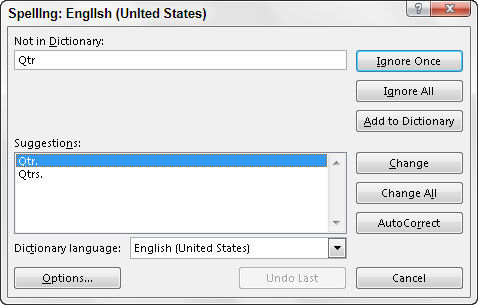
Excel predlaže zamjene za nepoznatu riječ prikazanu u tekstualnom okviru Nije u rječniku s vjerojatnom zamjenom u okviru s popisom Prijedlozi dijaloškog okvira Pravopis. Ako ta zamjena nije točna, možete se pomicati kroz popis prijedloga i kliknuti ispravnu zamjenu. Koristite opcije dijaloškog okvira Pravopis na sljedeći način:
Zanemari jednom i zanemari sve: Kada Excelova provjera pravopisa naiđe na riječ koju njezin rječnik smatra sumnjivom, ali znate da je održiva, kliknite gumb Zanemari jednom. Ako ne želite da se provjera pravopisa opet trudi da vas pita o ovoj riječi, kliknite gumb Zanemari sve.
Dodaj u rječnik: kliknite ovaj gumb za dodavanje nepoznate (u Excel) riječi — kao što je vaše ime — u prilagođeni rječnik kako je Excel ne bi ponovno označio kada kasnije provjerite pravopis na radnom listu.
Promjena: kliknite ovaj gumb kako biste zamijenili riječ navedenu u tekstualnom okviru Nije u rječniku riječju Excel nudi u okviru s popisom Prijedlozi.
Promijeni sve: kliknite ovaj gumb da biste promijenili sva pojavljivanja ove pogrešno napisane riječi na radnom listu u riječ koju Excel prikazuje u okviru s popisom Prijedlozi.
Automatski ispravak : kliknite ovaj gumb da bi Excel automatski ispravio ovu pravopisnu pogrešku s prijedlogom prikazanim u okviru s popisom Prijedlozi (dodavanjem pravopisne pogreške i prijedloga u dijaloški okvir AutoCorrect).
Jezik rječnika: Da biste se prebacili na drugi rječnik (kao što je engleski rječnik Ujedinjenog Kraljevstva ili francuski rječnik kada provjeravate francuske pojmove u višejezičnom radnom listu), kliknite ovaj padajući gumb i zatim odaberite naziv željenog jezika na popisu.
Gumb Opcije za otvaranje kartice Provjera u dijaloškom okviru Mogućnosti programa Excel gdje možete izmijeniti trenutne postavke provjere pravopisa programa Excel, kao što su Zanemari riječi velikim slovima, Zanemari riječi s brojevima i slično.
Primijetite da Excel provjera pravopisa ne samo da označava riječi koje se ne nalaze u njegovom ugrađenom ili prilagođenom rječniku, već također označava pojavljivanja dvostrukih riječi u unosu ćelije (kao što je ukupno ukupno ) i riječi s neobičnim velikim slovima (kao što je New York umjesto New York ).
Prema zadanim postavkama, provjera pravopisa zanemaruje sve riječi s brojevima i sve internetske adrese. Ako želite da ignorira i sve riječi napisane velikim slovima, kliknite gumb Opcije na dnu dijaloškog okvira Pravopis, a zatim potvrdite okvir Zanemari riječi u VELIKIM SLOVIMA prije nego što kliknete U redu.
Možete provjeriti pravopis samo određene grupe unosa odabirom ćelija prije nego što kliknete gumb naredbe Pravopis na kartici Pregled na vrpci ili pritisnete F7.
Excel također ima okno Thesaurus koje vam omogućuje da pronađete sinonime za oznaku unesenu u ćeliju koja je trenutna kada otvorite okno (ili koju upišete u njegov tekstni okvir). Da biste otvorili okno Tezaurus, odaberite Pregled→Tezaurus u grupi Provjera na početku kartice Pregled na vrpci ili pritisnite Shift+F7.
Excel zatim otvara okno koje prikazuje popis svih sinonima za oznaku u trenutnoj ćeliji ili pojma koji je ručno upisan u njegov tekstni okvir. Da biste vidjeli više sinonima za određeni pojam na popisu, odaberite ga. Da biste oznaku unesenu u trenutačnu ćeliju zamijenili pojmom na popisu Tezaurusa, odaberite Umetni na padajućem izborniku pojma.
Naučite kako postaviti upite u Access bazi podataka uz jednostavne korake i savjete za učinkovito filtriranje i sortiranje podataka.
Tabulatori su oznake položaja u odlomku programa Word 2013 koje određuju kamo će se točka umetanja pomaknuti kada pritisnete tipku Tab. Otkrijte kako prilagoditi tabulatore i optimizirati svoj rad u Wordu.
Word 2010 nudi mnoge načine označavanja i poništavanja odabira teksta. Otkrijte kako koristiti tipkovnicu i miš za odabir blokova. Učinite svoj rad učinkovitijim!
Naučite kako pravilno postaviti uvlaku za odlomak u Wordu 2013 kako biste poboljšali izgled svog dokumenta.
Naučite kako jednostavno otvoriti i zatvoriti svoje Microsoft PowerPoint 2019 prezentacije s našim detaljnim vodičem. Pronađite korisne savjete i trikove!
Saznajte kako crtati jednostavne objekte u PowerPoint 2013 uz ove korisne upute. Uključuje crtanje linija, pravokutnika, krugova i više.
U ovom vodiču vam pokazujemo kako koristiti alat za filtriranje u programu Access 2016 kako biste lako prikazali zapise koji dijele zajedničke vrijednosti. Saznajte više o filtriranju podataka.
Saznajte kako koristiti Excelove funkcije zaokruživanja za prikaz čistih, okruglih brojeva, što može poboljšati čitljivost vaših izvješća.
Zaglavlje ili podnožje koje postavite isto je za svaku stranicu u vašem Word 2013 dokumentu. Otkrijte kako koristiti različita zaglavlja za parne i neparne stranice.
Poboljšajte čitljivost svojih Excel izvješća koristeći prilagođeno oblikovanje brojeva. U ovom članku naučite kako se to radi i koja su najbolja rješenja.








